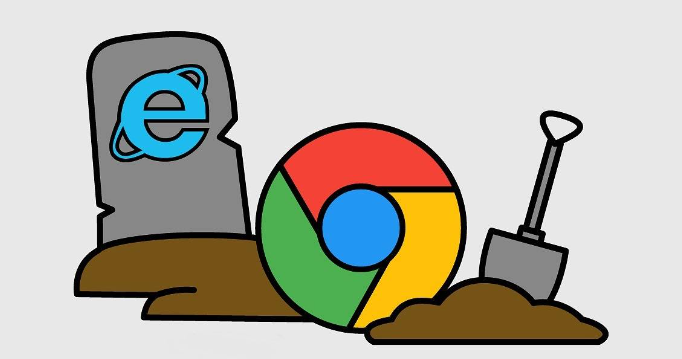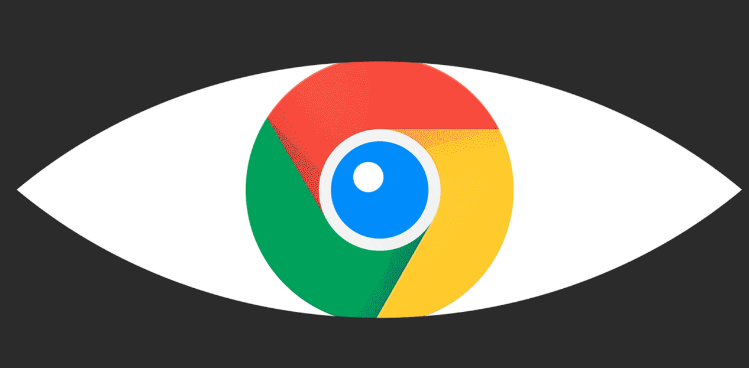详情介绍

访问chrome://settings/sync页面检查同步开关状态。确保“开启同步”选项处于激活状态,并在管理同步内容中勾选需要同步的数据类型,包括扩展程序、书签和设置等核心项目。点击立即同步按钮手动触发一次数据更新操作。
按Ctrl+Shift+Delete组合键清除浏览数据。在弹出窗口中选择全部时间范围并勾选缓存的图片和文件选项,彻底清理可能干扰同步进程的临时文件。过时的缓存记录常导致新旧数据冲突影响正常同步机制运行。
进入chrome://extensions扩展程序页面启用开发者模式。对于无法自动同步的插件,可点击Pack extension进行打包生成CRX安装包。将该文件复制到其他设备后通过Load unpacked方式手动加载实现跨机迁移。此方法尤其适用于解决特定插件反复同步失败的问题。
检查网络代理设置是否造成阻断。进入系统设置的网络与互联网选项,关闭任何已启用的代理服务器配置。错误的代理转发可能导致加密连接建立失败从而中断数据传输通道。建议直接采用直连方式测试同步功能恢复情况。
重新登录Google账号刷新身份令牌。退出当前账户后再次输入用户名密码进行二次验证,系统会自动生成新的访问凭证解决因令牌过期导致的授权失效问题。登录成功后返回同步设置页确认数据开始正常流转。
通过上述步骤逐步排查处理,用户能够有效解决Chrome浏览器插件后台数据同步失败的问题。每次修改设置后建议立即测试验证,确保新的配置能够按预期工作。若遇到复杂情况可考虑完全卸载后重新安装至指定位置,避免历史数据残留引发的连锁反应。